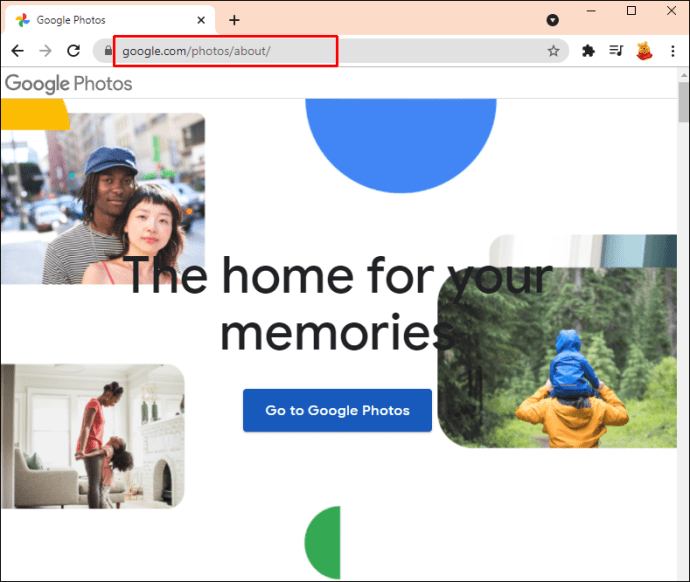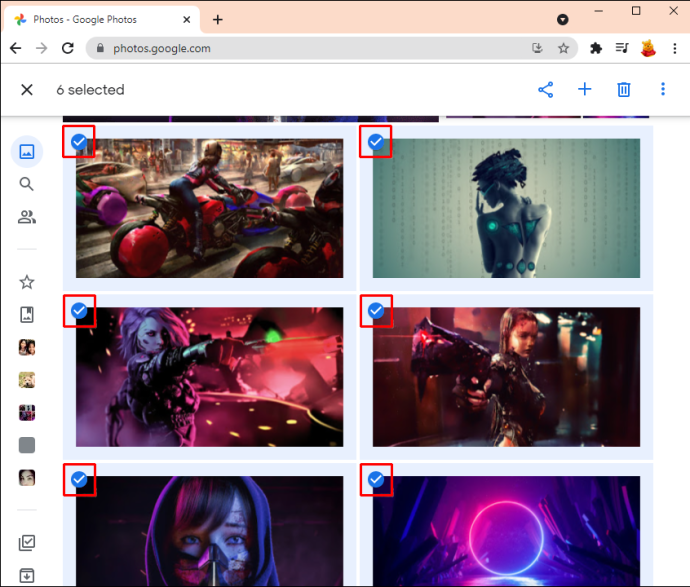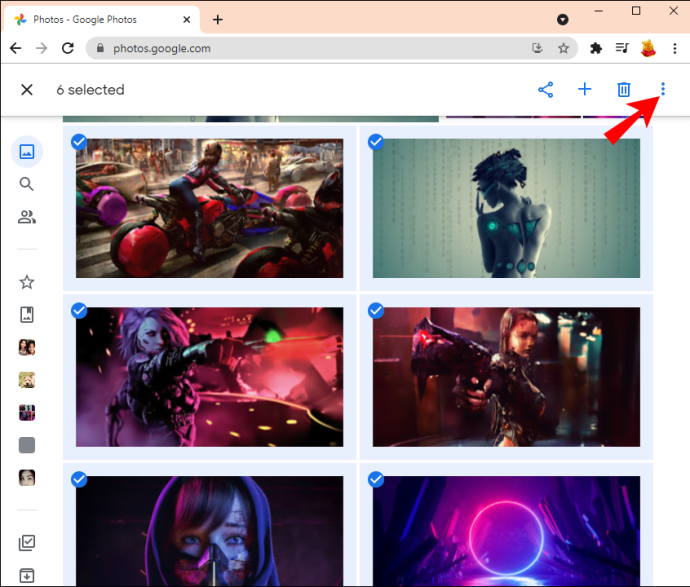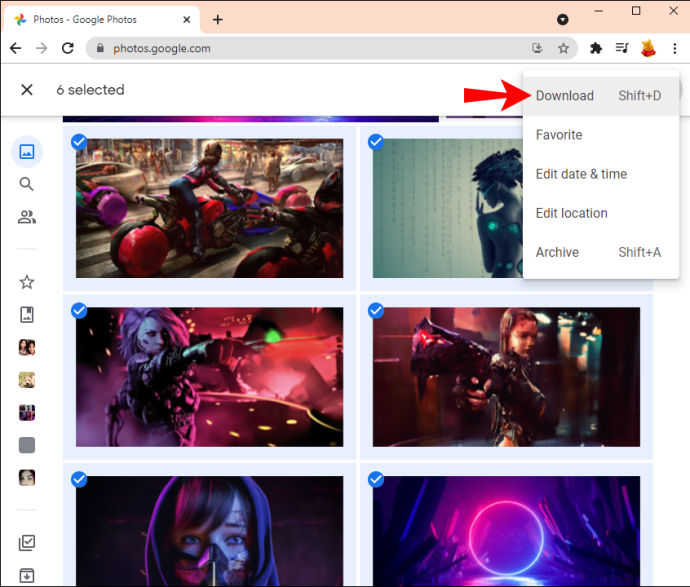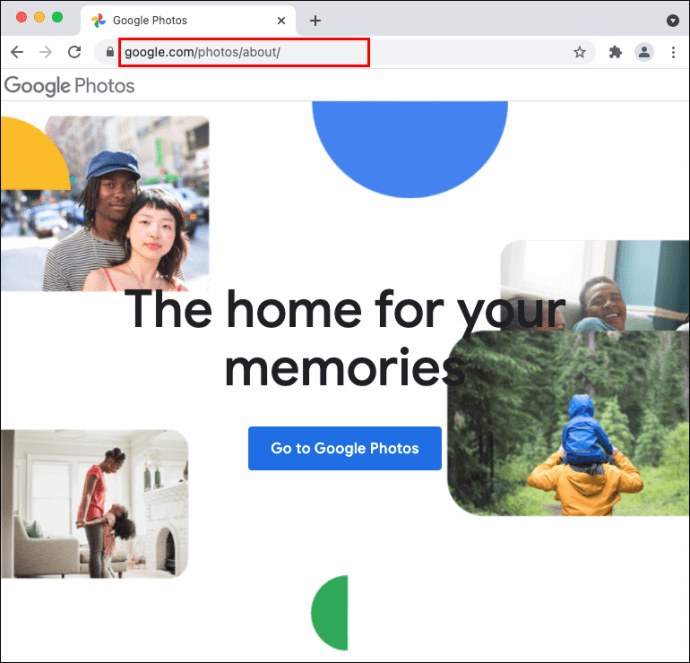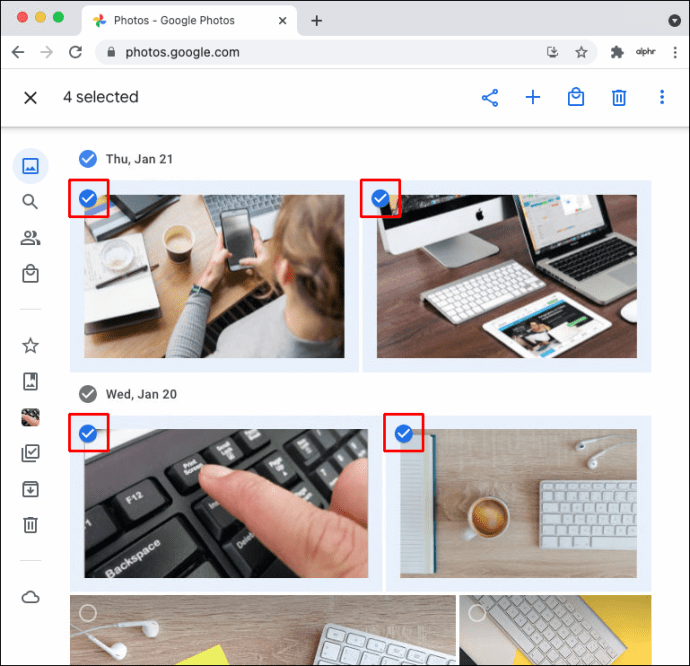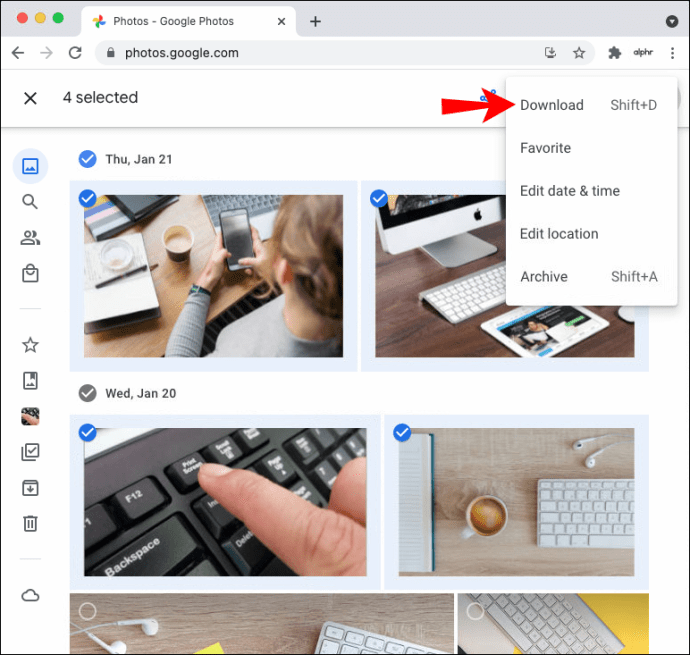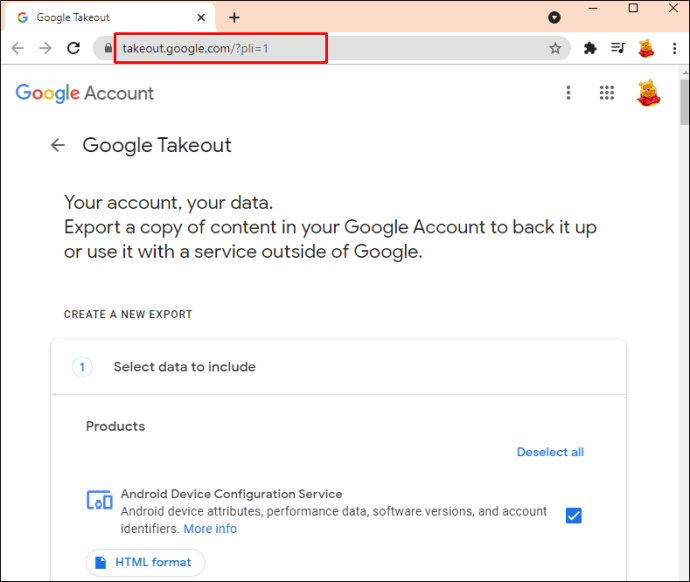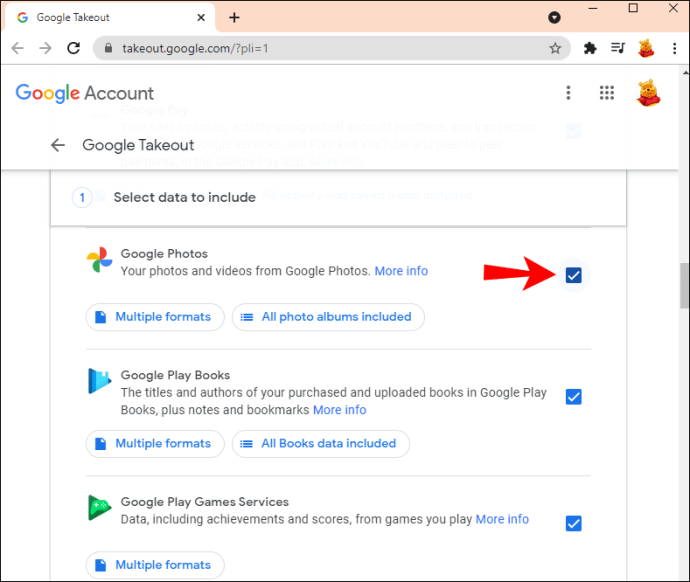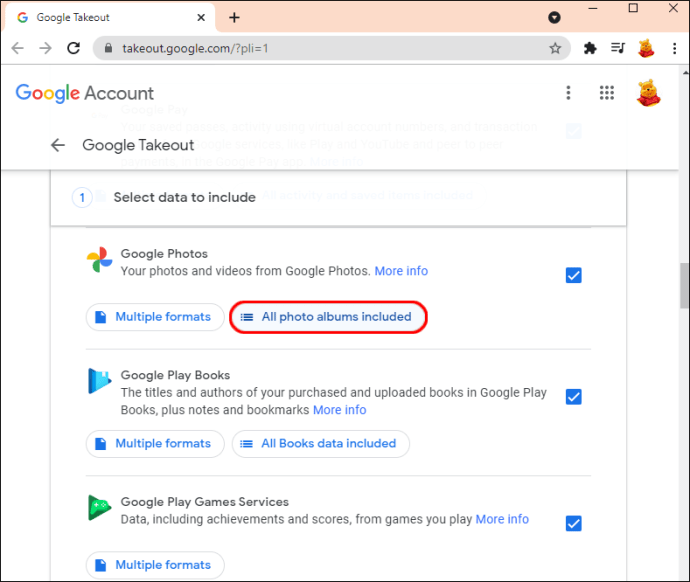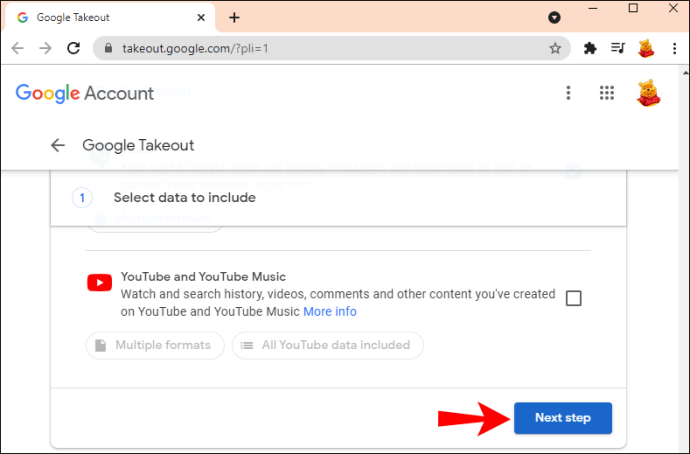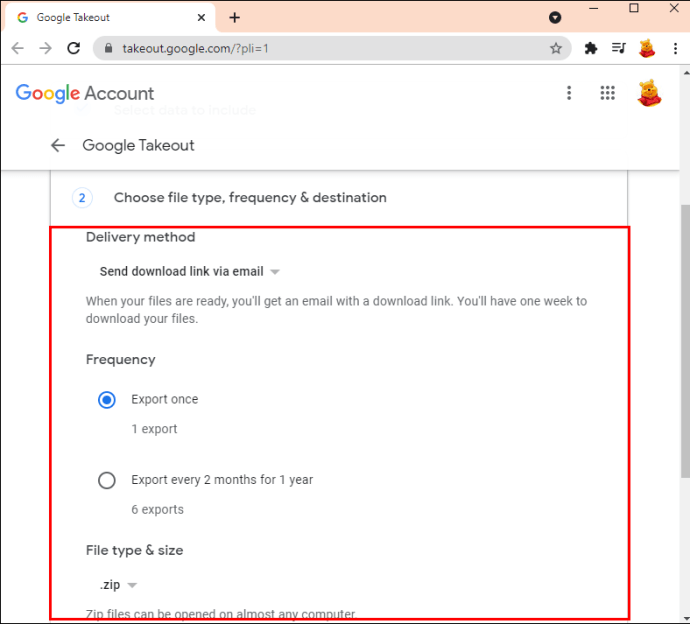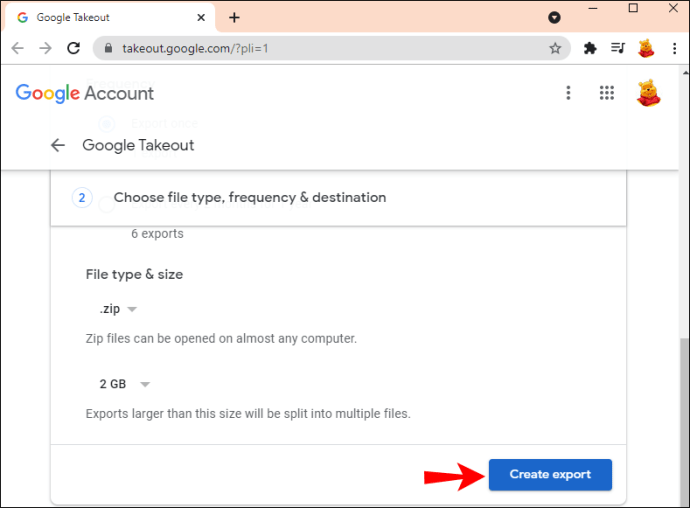Google Foto è uno dei migliori servizi di archiviazione e condivisione di foto e video. Se utilizzi Google Foto sul tuo smartphone, allora hai familiarità con quanto possa essere conveniente.

Le foto e i video che hai scattato con il telefono verranno caricati automaticamente su Google Foto. Ma quelle stesse foto e video si sincronizzeranno con il tuo PC? La risposta è no.
Le foto archiviate in Google Foto da altri dispositivi non verranno semplicemente visualizzate localmente sul tuo computer. Nessuna delle impostazioni lo supporta. Tuttavia, esiste una soluzione alternativa che puoi provare.
Come scaricare e sincronizzare Google Foto su un PC Windows
Se hai scattato una splendida foto di un tramonto e questa si è sincronizzata automaticamente con Google Foto sul tuo smartphone, saprai sempre dove trovarla.
Per accedere a questa foto dal tuo PC Windows, devi accedere a Google Foto tramite browser. Se desideri apportare alcune modifiche all'immagine o conservarla in una cartella separata sul tuo computer, non devi far altro che scaricarla. Questi sono i passaggi che devi compiere:
- Vai su Google Foto e accedi al tuo account Google.
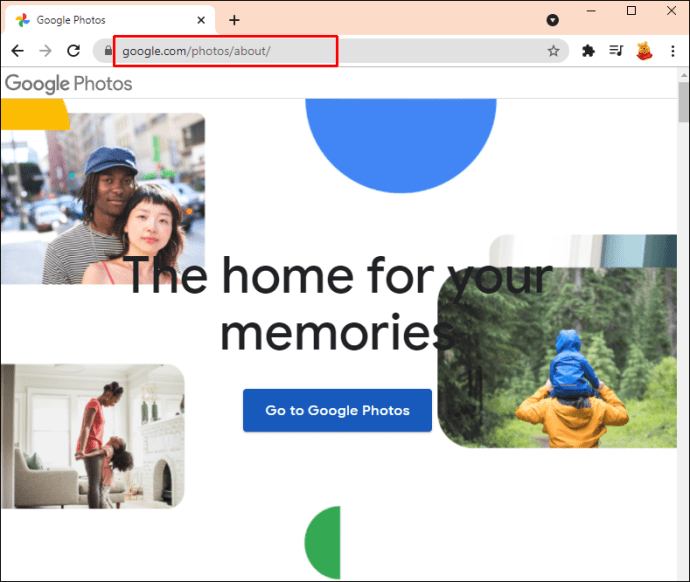
- Seleziona uno o più file che desideri scaricare sul tuo PC Windows.
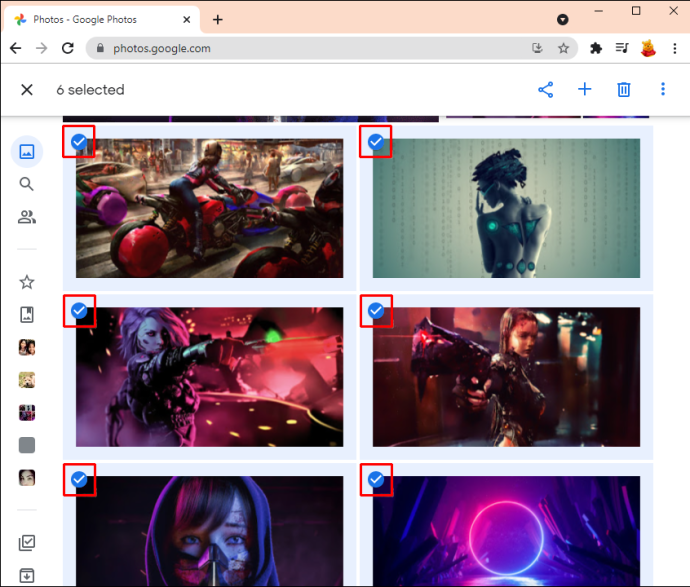
- Fare clic sui tre punti verticali nell'angolo in alto a destra del browser.
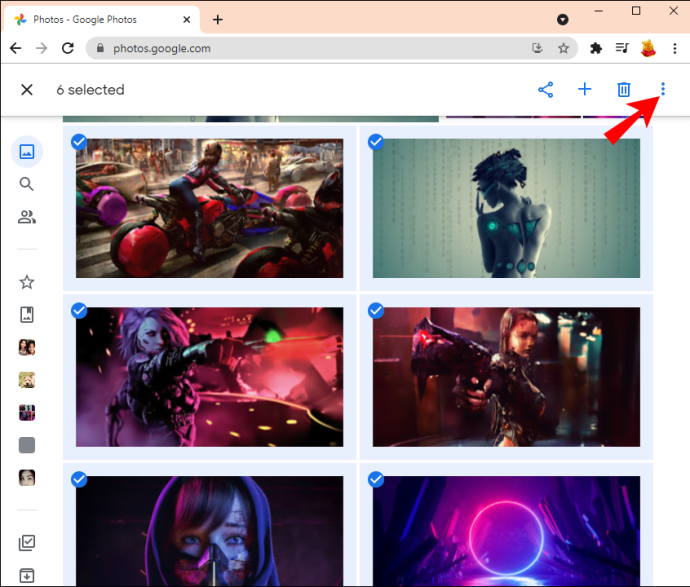
- Seleziona "Scarica".
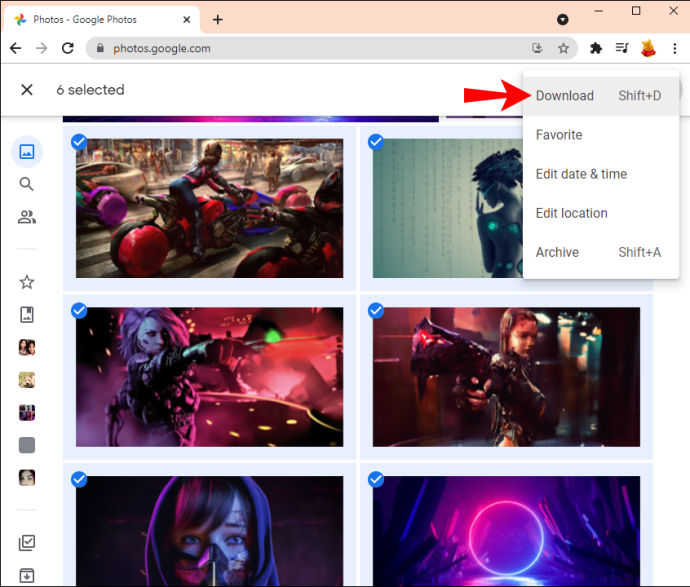
- Scegli la posizione del file e fai clic su "Salva".
Se hai scelto di scaricare più di un file, Google Foto li comprimerà in un unico file ZIP per maggiore comodità.
Puoi ripetere questi passaggi tutte le volte che vuoi. Ricorda, le immagini e i video che desideri sul tuo PC Windows non verranno visualizzati automaticamente. È necessario scaricarli e salvarli manualmente in una posizione specifica.
Come scaricare e sincronizzare Google Foto su un Mac
Gli utenti Mac con account Google possono anche utilizzare Google Foto per salvare foto e video. L'opzione di sincronizzazione non è disponibile nemmeno per loro, quindi per archiviare le foto da Google Foto sul proprio computer Mac, devono farlo manualmente. Ecco come funziona:
- Accedi al tuo account Google Foto tramite browser.
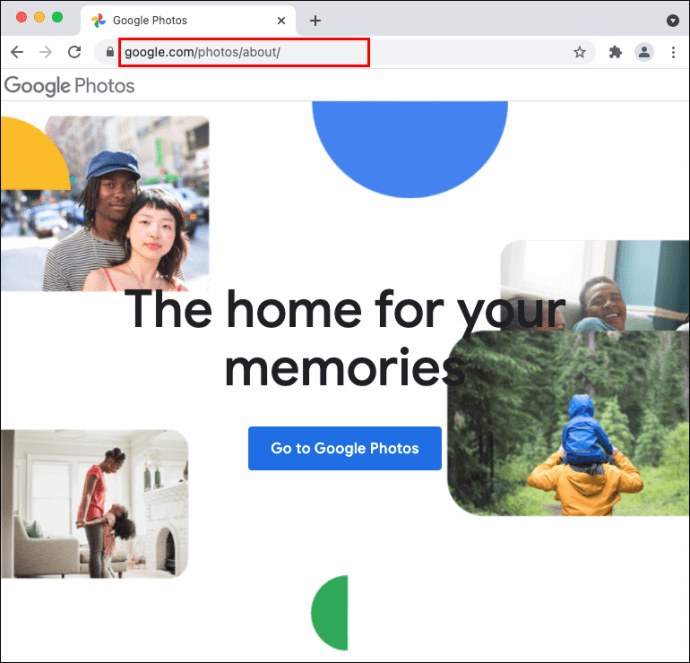
- Seleziona l'immagine o il video che desideri salvare.
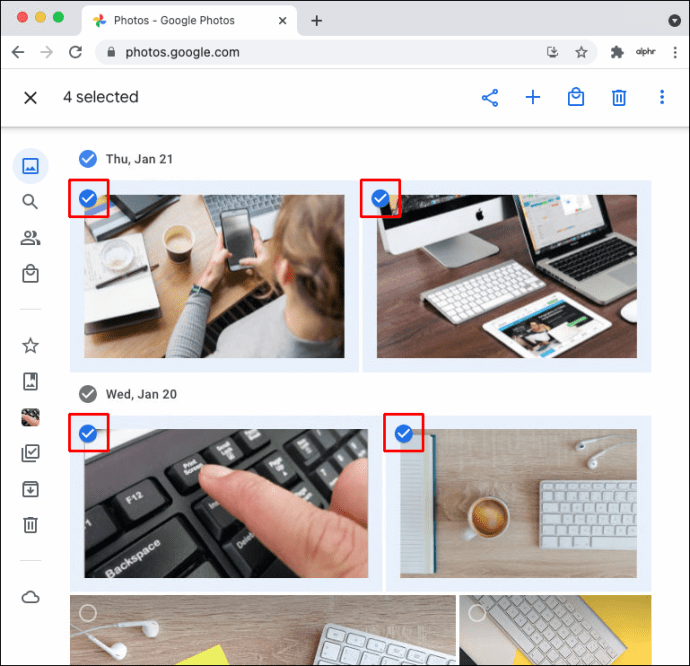
- Tocca il pulsante del menu nell'angolo in alto a destra e seleziona "Download".
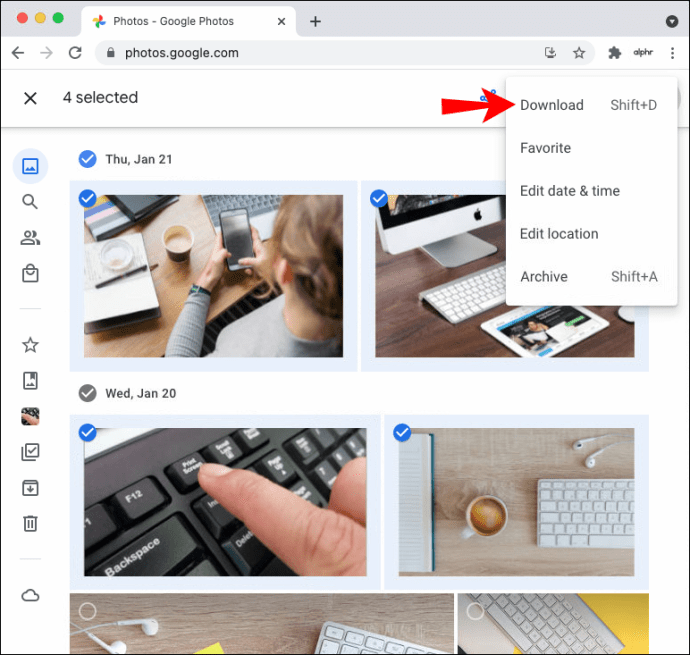
- Salva il file sul tuo PC Mac.
Come scaricare tutti i file da Google Foto su PC
Sapevi che puoi scaricare tutti i dati dai prodotti Google? In effetti, Google consente agli utenti di prendere tutti i loro dati da ciascun prodotto separatamente. O tutti allo stesso tempo.
Ad esempio, puoi scegliere di scaricare solo i dati di Google Calendar o di scaricare Gmail, Keep, Maps e tutto il resto contemporaneamente. Puoi farlo utilizzando Google Takeout, uno strumento Google dedicato progettato per questo scopo.
Quindi, puoi scaricare tutti i file da Google Foto anche sul tuo computer. Se ci sono troppe foto e video e selezionarli separatamente potrebbe richiedere molto tempo. Per quelli di voi che vogliono risparmiare un po' di tempo, questa è un'ottima alternativa. Ecco cosa dovresti fare:
- Vai su Google Takeout e assicurati di aver effettuato l'accesso al tuo account Google.
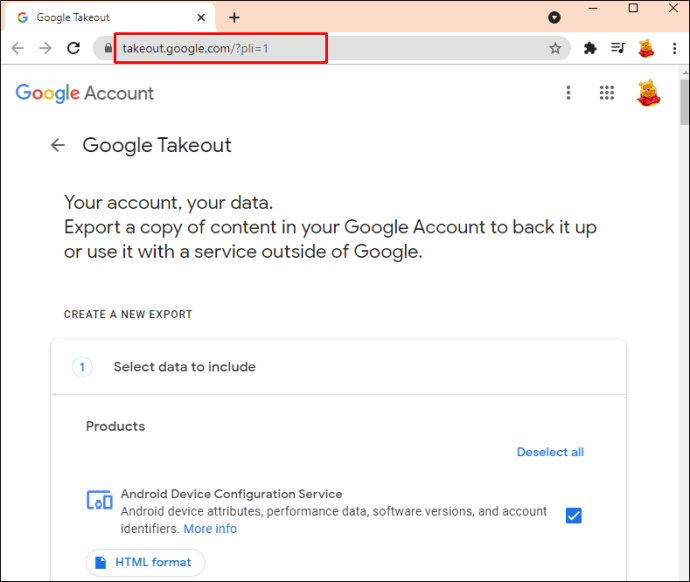
- Seleziona la casella accanto a Google Foto.
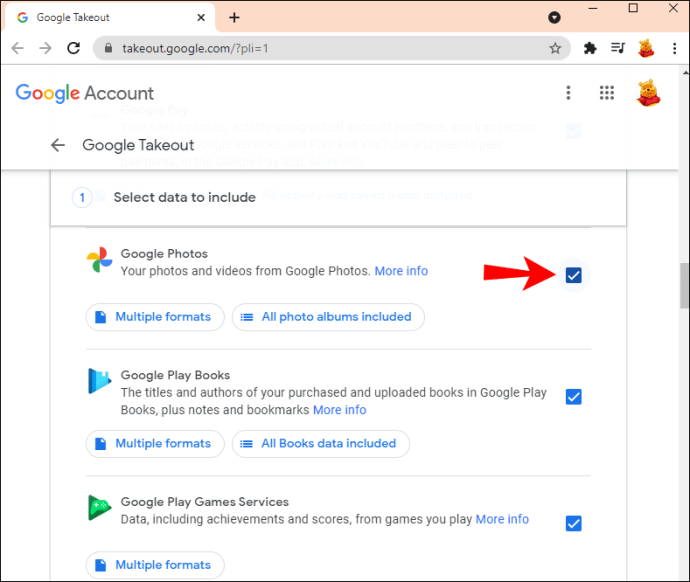
- Puoi fare clic sul pulsante "Tutti gli album fotografici inclusi" e deselezionare una cartella specifica che potresti non voler scaricare.
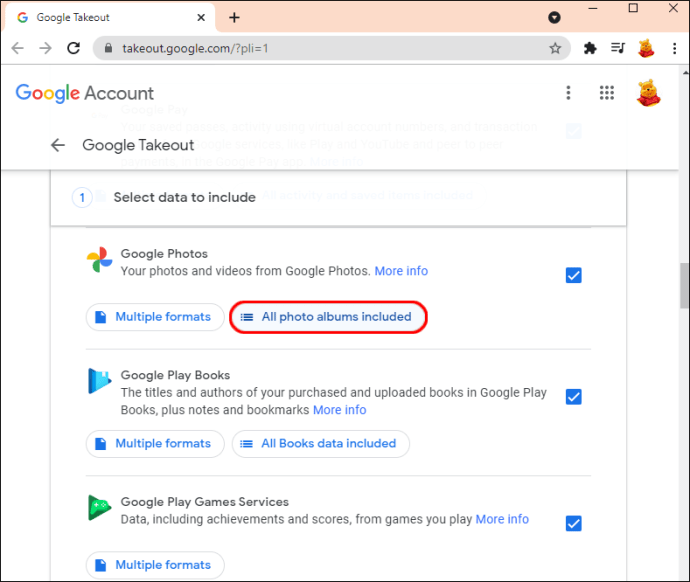
- Scorri verso il basso fino alla fine della pagina e fai clic su "Passaggio successivo".
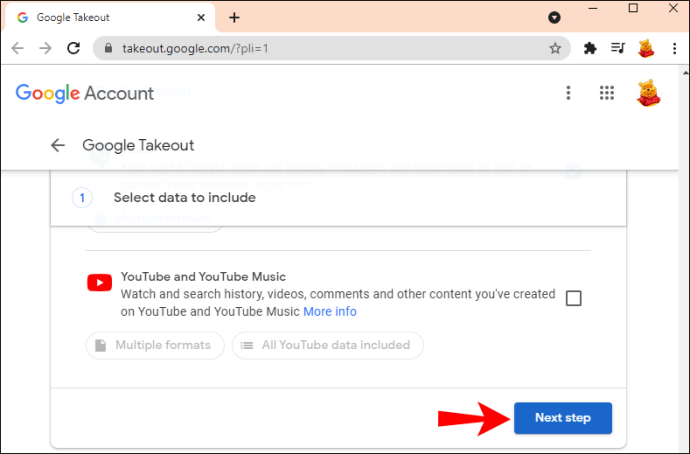
- Procedi con "Scegli tipo di file, frequenza e destinazione".
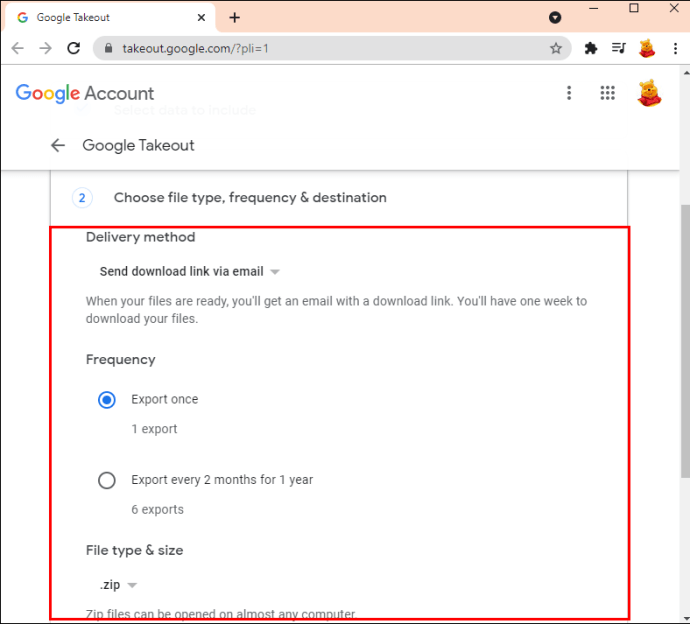
- Seleziona "Crea esportazione".
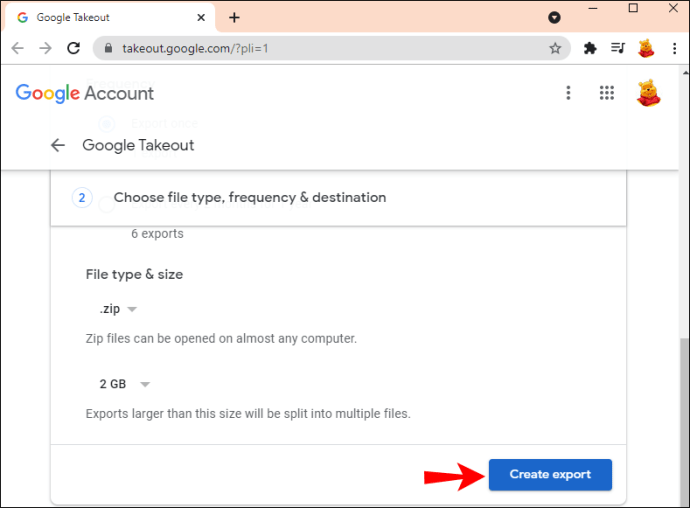
Google quindi raccoglie tutti i file e li prepara per il download. Una volta terminato, riceverai una notifica via email con un link per il download.
Nota: A seconda di quanti file hai in Google Foto; potrebbero volerci da pochi minuti a diverse ore prima di ricevere l'opzione per il download.
Domande frequenti aggiuntive
Come sincronizzo dal mio PC a Google Foto?
Puoi sincronizzare contenuti multimediali come foto e video con l'app Backup e sincronizzazione. Scaricando l'app desktop, puoi eseguire il backup delle foto esistenti sul tuo computer su Google Foto.
Puoi anche sincronizzare cartelle specifiche per assicurarti che ogni nuovo file venga archiviato automaticamente in Google Foto. Quindi, il primo passo è scaricare l'app Backup e sincronizzazione sul tuo PC Windows o Mac. Quindi, continua a seguire questi passaggi:
1. Quando installi l'app Backup e sincronizzazione sul tuo computer, accedi al tuo account Google.
2. Quindi, scegli le cartelle di cui desideri eseguire il backup su Google Foto.
3. Puoi anche selezionare se preservare la qualità della foto e del video originale o optare per "Risparmio spazio di archiviazione".
4. Seleziona "Avvia" e attendi il caricamento dei file esistenti.
Puoi sempre modificare le cartelle che desideri sincronizzare con l'app Backup e sincronizzazione. L'icona dell'app apparirà automaticamente anche sul desktop.
Qual è il limite di archiviazione su Google Foto?
Uno dei motivi per cui Google Foto era diverso dagli altri prodotti Google è perché offriva spazio di archiviazione illimitato. Ha permesso agli utenti di conservare migliaia di immagini e creare tutti gli album che volevano.
Sfortunatamente, a partire da giugno 2021, Google ha interrotto questa pratica. Ora lo spazio di archiviazione di Google Foto fa parte degli stessi 15 GB gratuiti disponibili su tutti i prodotti Google.
Se desideri più spazio di archiviazione, devi acquistarlo. Inizialmente, questa notizia ha causato qualche preoccupazione tra coloro che hanno già molto più di 15 GB di foto e video in Google Foto.
Tuttavia, ogni file archiviato fino a giugno 2021 rimane "così com'è" in Google Foto e non è interessato dalla nuova regola.
Puoi sincronizzare Google Foto con il tuo telefono?
Puoi accedere a tutte le immagini sincronizzate dal tuo computer a Google Foto anche da qualsiasi altro dispositivo. Se hai un'app Google Foto sul tuo telefono Android o iPhone, puoi vedere tutte le immagini, indipendentemente dalla posizione di caricamento.
Inoltre, puoi scaricare una foto sul tuo smartphone anche se è stata scattata su un altro dispositivo. Ad esempio, se hai scattato una foto tramite la fotocamera di un laptop e l'hai sincronizzata con Google Foto, la vedrai nell'app Google Foto sul tuo telefono. Se vuoi scaricarlo sul tuo dispositivo mobile, ecco come farlo:
1. Avvia Google Foto sul tuo smartphone.
2. Apri l'immagine che desideri salvare sul tuo dispositivo.
3. Toccare l'icona del menu nell'angolo in alto a destra dello schermo.
4. Seleziona “Scarica”
Se sei connesso a Internet, l'immagine verrà scaricata automaticamente nella galleria del telefono.
Gestire Google Foto come un professionista
Potrebbe essere utile avere l'opzione per scaricare automaticamente tutti i file da Google Foto sul tuo computer. Una foto scattata dal tuo telefono va direttamente su Google Foto e quindi viene prontamente archiviata nella cartella designata sul tuo PC. Sembra fantastico, ma non è possibile.
Per ora, se desideri che le immagini di Google Foto vengano salvate localmente sul tuo PC, devi scaricarle manualmente utilizzando uno dei due metodi disponibili.
D'altra parte, la sincronizzazione delle tue foto dal PC a Google Foto può essere eseguita in modo efficiente con l'app desktop Backup e sincronizzazione.
Salvi le foto sul tuo computer o le tieni nel cloud storage? Fatecelo sapere nella sezione commenti qui sotto.